共有フォルダー パスで VirtualBox RTPathQueryInfo が失敗するのを修正 (解決済み)
「RTPathQueryInfo が共有フォルダーで失敗しました...」というエラーが原因で VirtualBox マシンを起動できない場合は、以下の手順に従って問題を解決してください。 Windows 10 を実行していて、ゲスト OS として Windows XP を実行している VM マシンにネットワーク共有フォルダーをマウントすると、VirtualBox で前述のエラーが表示されます。
問題の詳細: Windows 10/11 で、VirtualBox VM マシンが次のエラーで起動に失敗します:
<ブロック引用>仮想マシン WindowsXP の設定を C:\Users\user\VirtualBox VMs\WindowsXP\WindowsXP.vbox に保存できませんでした。
RTPathQueryInfo が共有フォルダー パス 'G:\' で失敗しました:VERR_PATH_NOT_FOUND.
結果コード:E_INVALIDARG (0x80070057)
コンポーネント:SharedFolderWrap
インターフェイス:ISharedFolder {9622225a-5409-414b-bd16-77df7ba3451e}
呼び出し先:IMachine {85632c68-b5bb-4316-a900-5eb28d341}
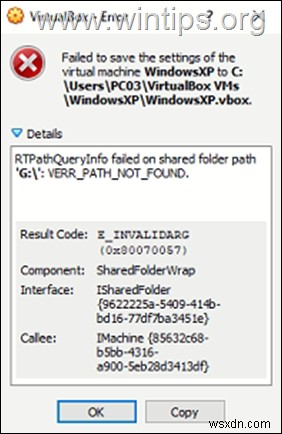
修正方法:仮想マシンの設定を保存できませんでした – VirtualBox と Windows 10 の共有フォルダーで RTPathQueryInfo が失敗しました。
この記事の冒頭で述べたように、Windows 10 マシン上のネットワーク共有フォルダーを VM 設定>> 共有フォルダーにマップすると、Windows XP VirtualBox マシン (VM) でエラーが発生します。 .
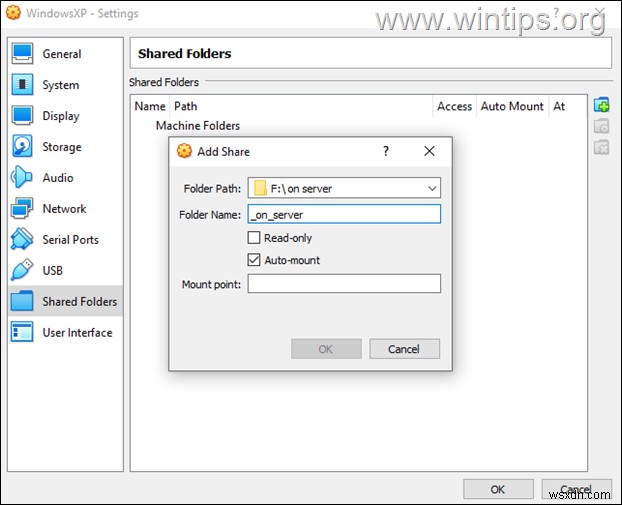
このような場合、Windows XP が共有フォルダーに接続するために必要な Samba (SMB) プロトコルがホスト OS にないためにエラーが発生します。この問題を解決するには、次の手順に従って Windows 10/11 (ホスト OS) で SMB 1.0 サポート機能を有効にしてください:
1. コントロール パネルに移動し、[プログラムと機能] を開きます .
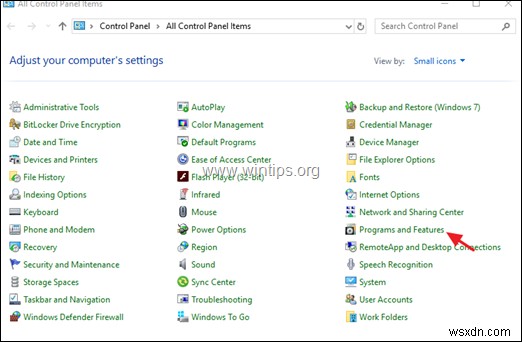
2. [Windows の機能をオンまたはオフにする] をクリックします。
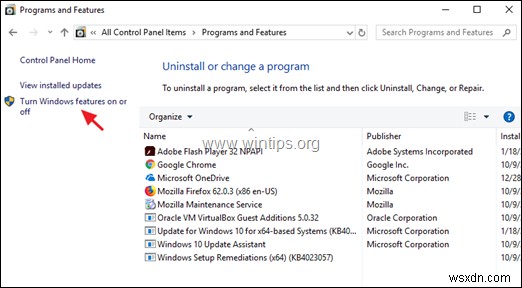
<強い>3.チェック SMB 1.0/CIFS ファイル共有のサポート 機能を選択し、[OK] をクリックします。 *
* 注:有効にするだけでも十分です SMB 1.0/CIFS クライアント
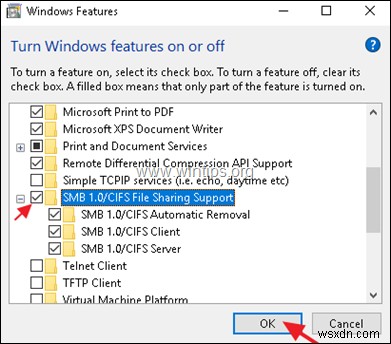
<強い>4.再起動
5. 再起動後、VirtualBox VM を起動します。問題はなくなるはずです! *
* 注:それでも問題が解決しない場合は、先に進んで、共有フォルダーがあるマシンにも Samba (SMB) プロトコルをインストールしてください。
それでおしまい!あなたの経験についてコメントを残して、このガイドが役に立ったかどうか教えてください。他の人を助けるために、このガイドを気に入って共有してください。
-
修正:VirtualBox 致命的:INT18:起動エラー。 (解決済み)
Windows 10/11 OS でゲスト マシンを起動するときに VirtualBox エラー FATAL:INT18:BOOT FAILURE が表示される場合は、以下を読み続けて問題を解決してください。 問題の詳細 Windows 10//11 UEFI コンピューターの物理ディスクを仮想ハード ディスク (VHD または VHDX) に変換し、VHD/VHDX ファイルを新しい VirtualBox マシンに接続した後、VM は致命的なエラーで起動できませんでした: INT18:起動エラー または、ゲスト Windows 10 OS が次のエラー コードで起動できませんでした: 0
-
修正:VirtualBox が内部ネットワークのオープン作成に失敗しました (解決済み)
このチュートリアルには、VirtualBox の次のエラーを修正する手順が含まれています:「内部ネットワークのオープン作成に失敗しました。仮想マシンのセッションを開くことができませんでした。」これは通常、Windows Update の後に表示されます。 問題の説明: Windows 10 アップデートをインストールした後、コンピューターを再起動した後、VirtualBox マシンの起動時に次のエラーのいずれかが表示される場合があります: 仮想マシンのセッションを開くことができませんでした. 内部ネットワーク HostInterfaceNetworking-Ethernet-Name を
